iCareFone - Sauvegarde et gestion des données iOS
Sauvegarder/Transférer/Restaurerer/Gérer les Données iOS en Quelques Clics
Sauvegarde des Données iOS
Sauvegarder et Gérer vos Données iOS en Clics
Comment exporter les photos iCloud vers l'ordinateur ? Une réponse facile est d'utiliser Tenorshare iCareFone, lequel peut aider à transférer de manière flexible les photos de l'iPhone/iPad/iPod vers un PC/Mac. Cependant, vous pouvez remarquer que lors du transfert des photos iCloud, celles-ci perdent leur qualité originale et sont exportées sous forme de vignettes. En fait, ce problème peut être facilement résolu. Continuez à lire et apprenez comment exporter des photos originales dans iCloud.
Les raisons pour lesquelles vous ne pouvez pas exporter les photos iCloud en taille originale en utilisant Tenorshare iCareFone sont les suivantes :
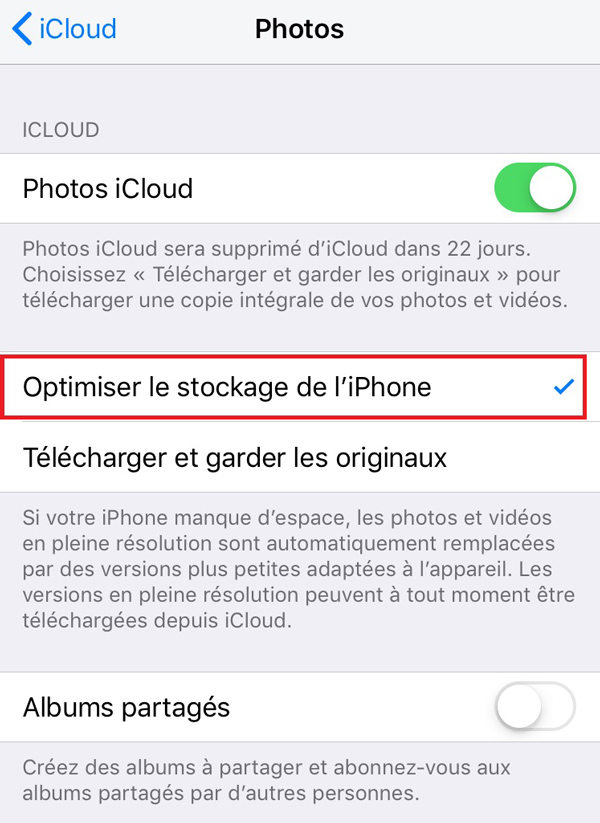
Ainsi, toutes les photos que vous voyez sur l'appareil ne seront pas en taille réelle mais compressées pour gagner de l'espace. Lorsque vous visualiserez ces photos sur iCareFone, une petite icône de nuage apparaîtra dans le coin inférieur gauche, indiquant que les photos n'ont pas encore été téléchargées depuis le serveur Apple Photo Stream, ce qui signifie que vous ne pouvez pas télécharger et conserver les originaux.
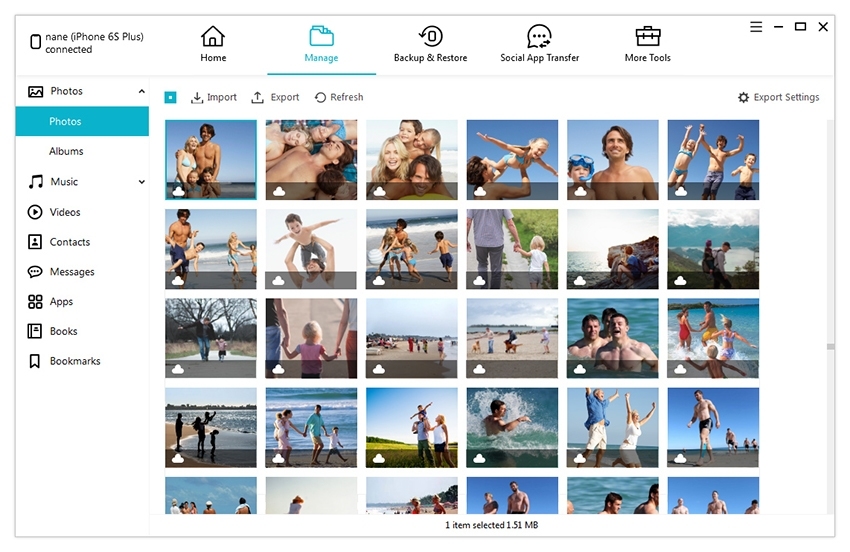
Pour exporter des photos en pleine résolution à l'aide d'iCareFone, procédez comme suit :
1. allez dans Paramètres > iCloud > Photos > Photothèque iCloud.
2. Sélectionnez Télécharger et conserver les originaux au lieu d'Optimiser le stockage de l'iPhone.
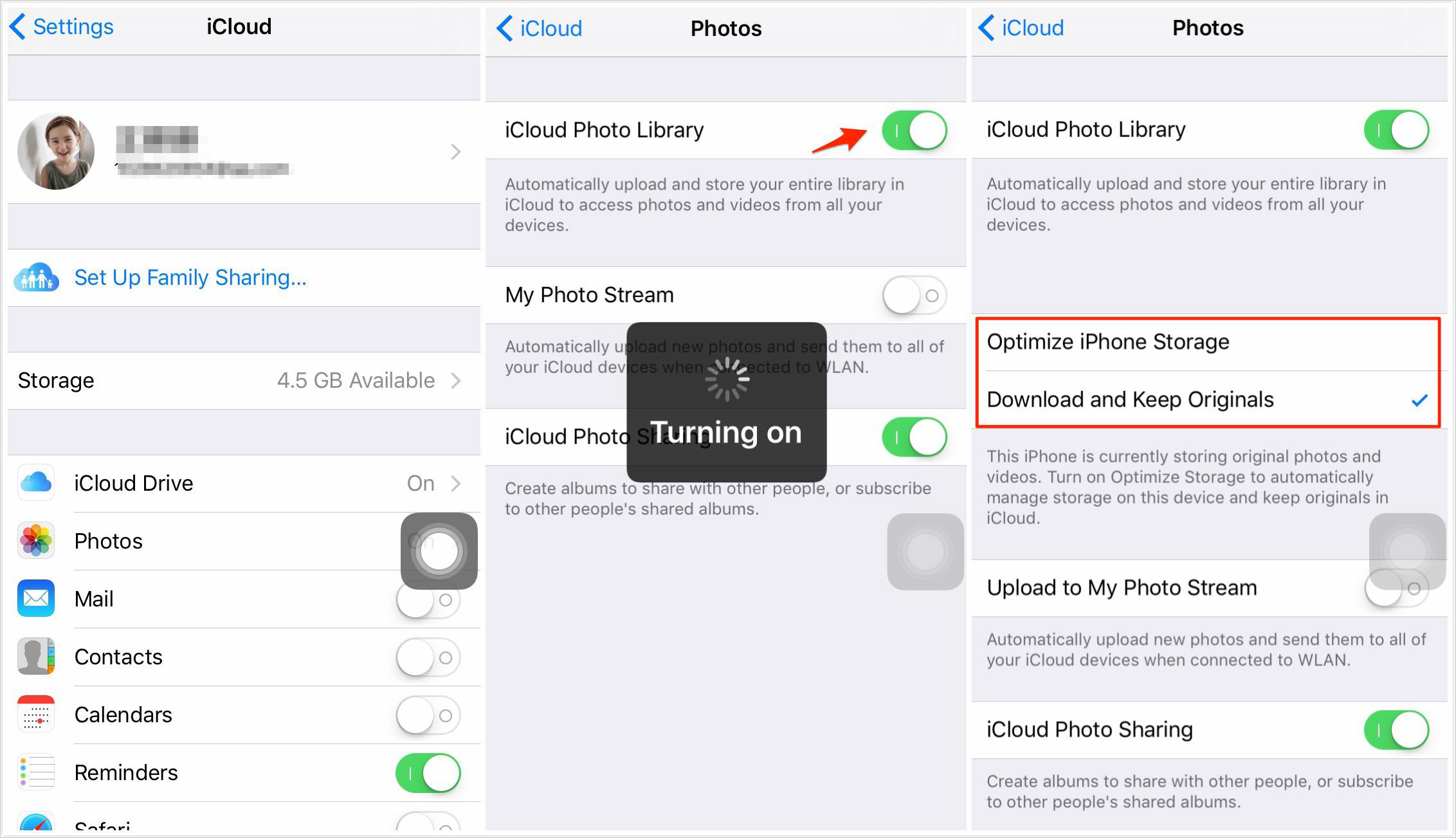
3. Connectez à nouveau votre appareil avec iCareFone. Allez dans Gérer > Photos.
4. Vous pouvez maintenant exporter les photos et conserver la résolution originale.

Nous espérons que ce guide pourra vous aider à résoudre le problème "Impossible d'exporter les photos iCloud originales" avec iCareFone. Si vous avez d'autres questions, n'hésitez pas à commenter ci-dessous ou à contacter notre centre d'assistance.


Tenorshare iCareFone - Meilleur outil de sauvegarde iOS et gestionnaire de fichiers
puis rédigez votre avis
Par Chloé Blanchet
2025-12-02 / Gérer Photos